目录
1、Tomcat下载
官网下载地址:https://tomcat.apache.org
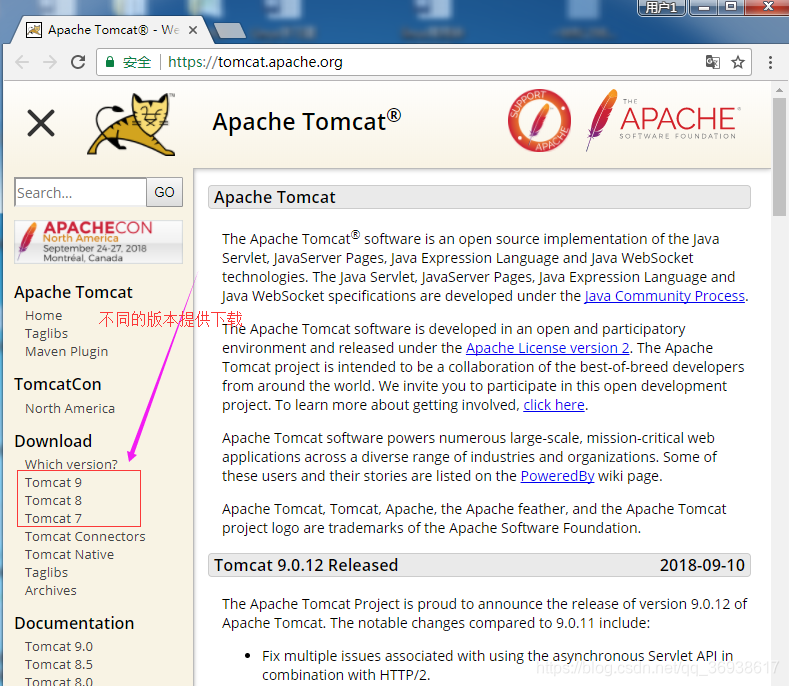
选择版本号,进入下载页
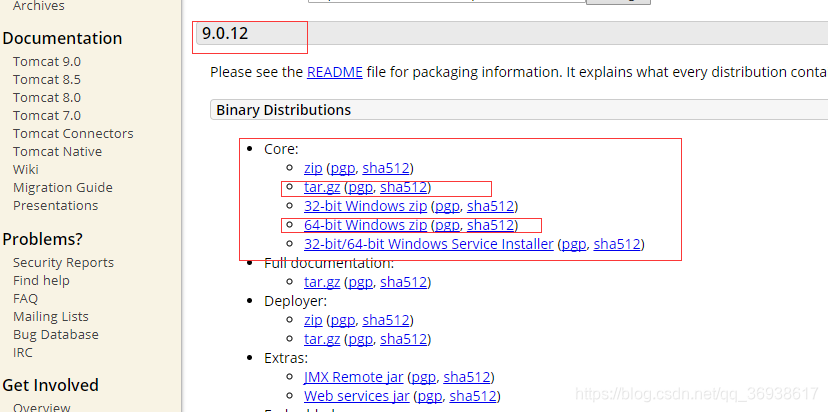
根据系统的不同选择对应的下载文件,直接点击下载
Windows上直接下载![]() 即可。
即可。
2、Tomcat的安装
将下载的安装包放到需要安装的文件目录下,进行解压即可。
比如:需要安装到E:\worktool下
先将文件安装包放到该目录下
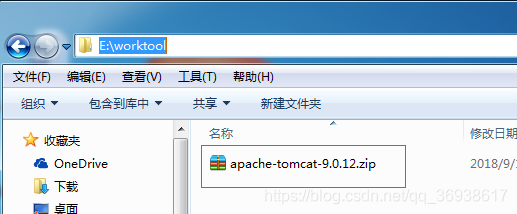
之后直接解压该安装目录
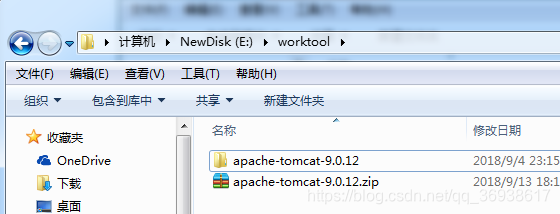
解压完成之后,安装包可以备份到另外的文件目录也可以直接删掉,
接着更改一下文件夹名称,尽量避免出现符号和点
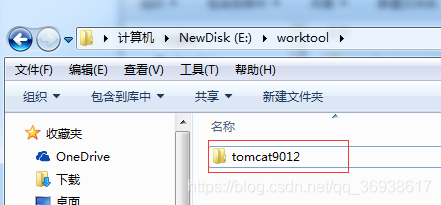
完成安装。
3、配置Tomcat的字符集
找到Tomcat安装目录下的conf目录下的server.xml文件
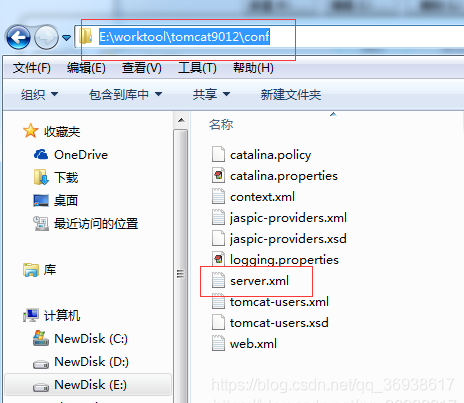
打开server.xml文件,找到8080所在的端口标签,在该标签后面添加参数
URIEncoding="utf-8"保存,即可。
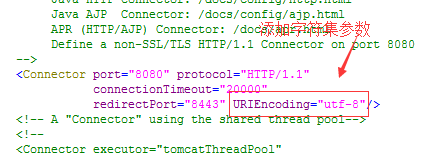
4、配置Tomcat的环境变量
注:此处我一般不会将Tomcat配置到系统环境变量中,如果需要配置,看一下配置步骤。
右键计算机à属性à高级系统设置à环境变量
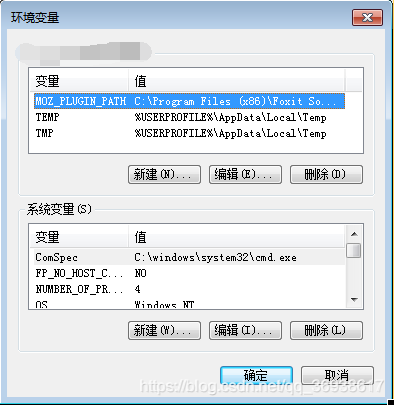
新建系统环境变量CATALINA_HOME
变量值就是Tomcat的安装目录E:\worktool\tomcat9012
配置完成后一路“确定”即可
5、Tomcat的验证
(1)启动
①找到Tomcat安装目录下的bin目录中的status.bat文件,点击执行,即可启动。
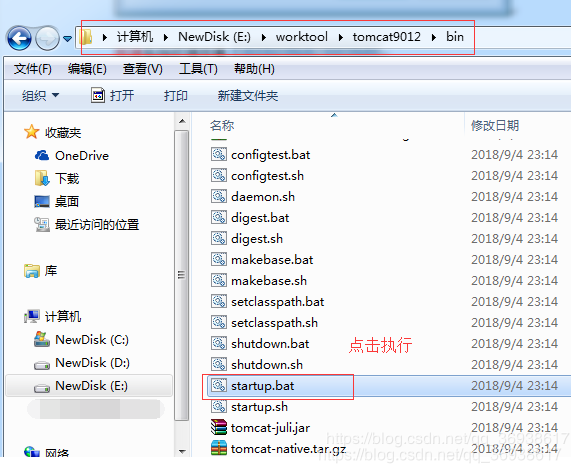
在启动时会弹出cmd启动Tomcat的窗口。
②在cmd窗口中执行Tomcat安装目录下的bin目录中的status.bat文件也可以启动
| E:\worktool\tomcat9012\bin\starup.bat |

注:如果没有将Tomcat配置进入系统环境变量在cmd中启动会报错,没有找到CATALINA_HOME
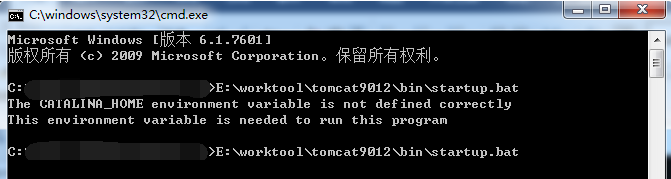
弹出下面的窗口时说明启动成功
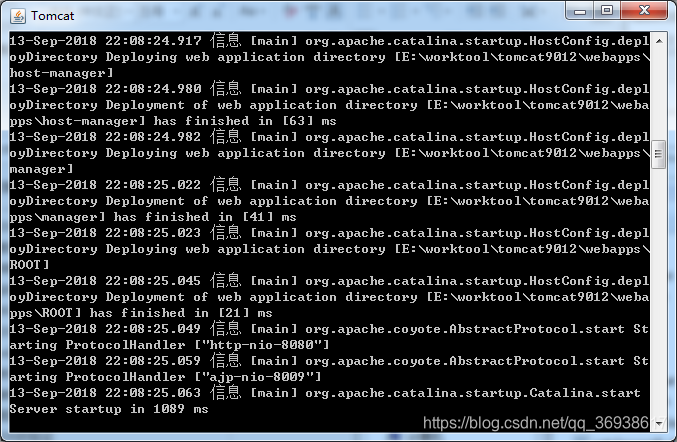
(2)验证
启动完成以后,打开浏览器,在浏览器中访问
172.0.0.1:8080或者localhost:8080
如果能够出现Tomcat的欢迎页则说明安装成功。
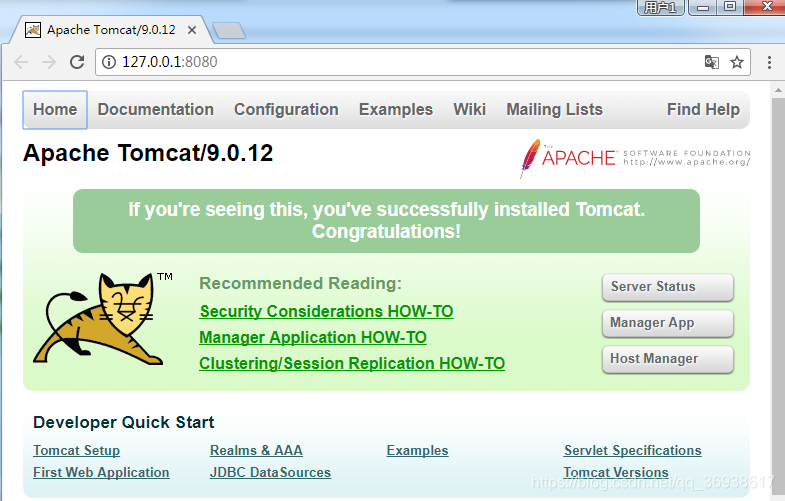
(3)关闭
①找到Tomcat安装目录下的bin目录中的shutdown.bat文件,点击执行,即可启动。
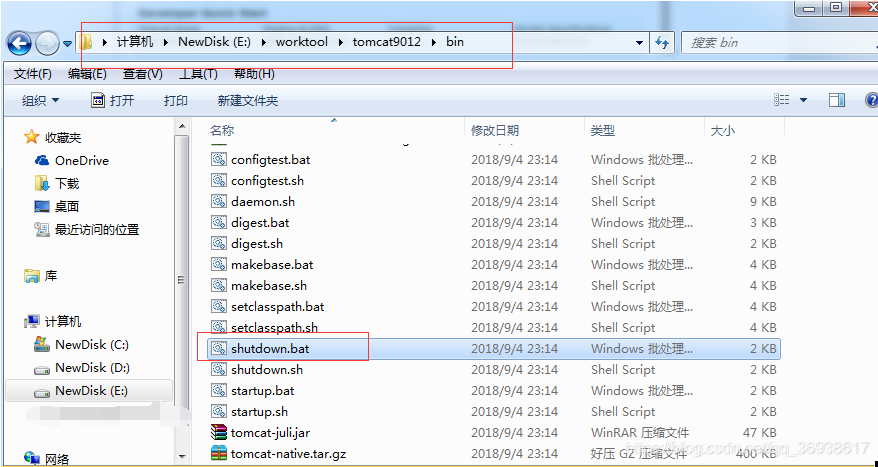
在启动时会弹出cmd启动时的窗口会自动关闭
②在cmd窗口中执行Tomcat安装目录下的bin目录中的status.bat文件也可以关闭
| E:\worktool\tomcat9012\bin\shutdown.bat |
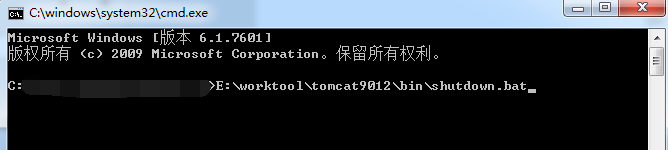
注:如果没有将Tomcat配置进入系统环境变量在cmd中关闭也会报错,没有找到CATALINA_HOME
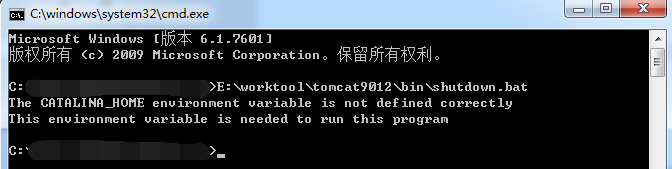








 本文详细介绍Tomcat的下载、安装、配置字符集、环境变量的过程,并提供了启动、验证及关闭Tomcat的方法。
本文详细介绍Tomcat的下载、安装、配置字符集、环境变量的过程,并提供了启动、验证及关闭Tomcat的方法。
















 1917
1917

 被折叠的 条评论
为什么被折叠?
被折叠的 条评论
为什么被折叠?








